En av de mest ettertraktede funksjonene blant alle VPN-leverandører (Virtual Private Network) er et bredt utvalg av servere og steder.
Denne veiledningen vil vise deg de forskjellige måtene du kan koble til, samt endre, en ExpressVPN-server på Windows-appen din.
Denne appen har mer enn én måte å koble til en server.
La oss gå gjennom begge disse alternativene.
- Sjekk ut vår liste over de beste VPN-tjenestene
Alternativ 1: Velg plassering manuelt

1. Start appen
Finn og åpne ExpressVPN-appen din.
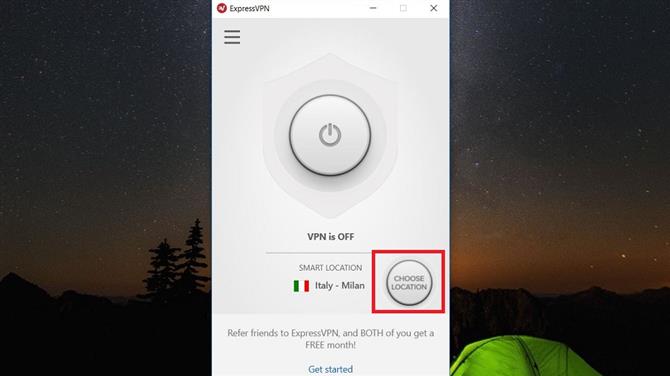
2. Velg plassering
Fra din app velger du Velg sted.
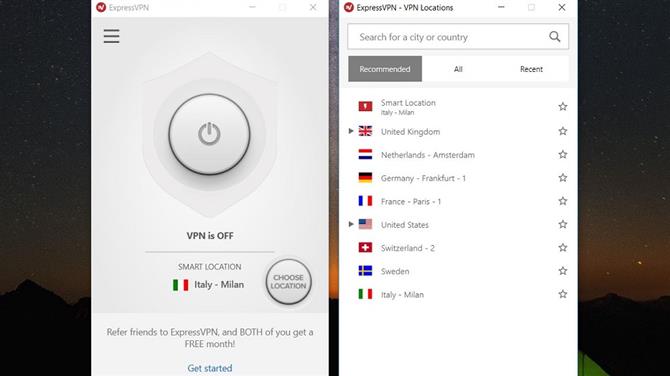
3. Koble til en server
Bruk søkefeltet til å finne landet du vil koble til.
Eller du kan bla gjennom følgende lister:
Anbefalt: Anbefalte steder er basert på din geografiske plassering kombinert med data fra suksessrate for forbruk, bruk av kunder og hastighet.
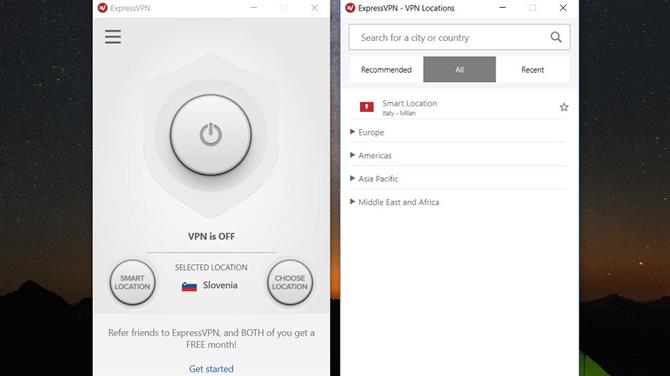
Alt: Bla gjennom ExpressVPNs 148 VPN-serversteder i 94 land, sortert etter region (Europa, Amerika, Asia Pacific og Midtøsten og Afrika).
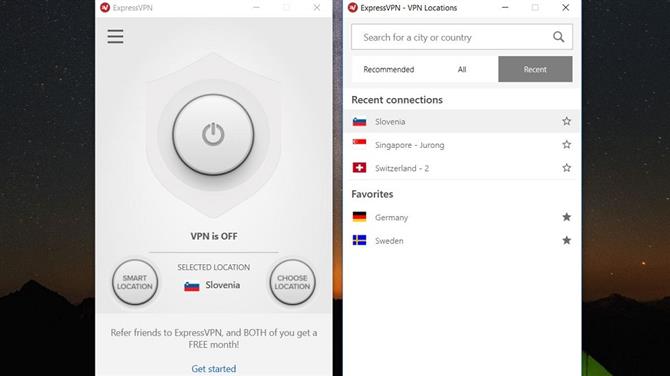
Nylig / Favoritter: Her ser du de siste tilkoblingene dine, så vel som favorittsteder, slik at du umiddelbart kan koble til dem.
Koble til et sted ved å dobbeltklikke på navnet.
Alternativ # 2: Smart plassering

1. Start appen
Finn og åpne ExpressVPN-appen din.
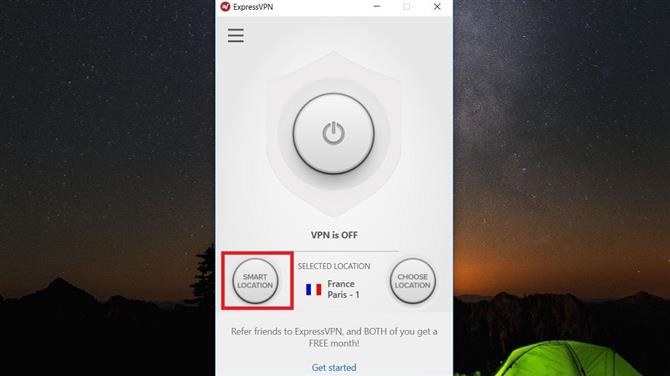
2. Velg «Smart Location»
Klikk på Smart Location-knappen i ExpressVPN-appen din.
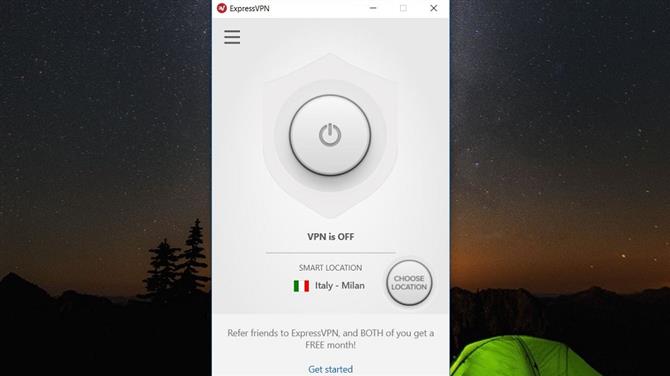
3. Hit Connect
Trykk på den store runde på / av-knappen for å koble til den smarte plasseringen automatisk valgt for deg.
Du er nå koblet til et sted som best passer dine behov.
